
Nylige oppgradere til Windows 10 kan være å finne at i stedet for operativsystemet ved å bruke færre ressurser som lovet, mister de opptil 40% av prosessor-syklusene til en prosess som heter ' IAStorDataSvc' . Så hva er tjenesten, hva gjør den og hvorfor bruker den så mange ressurser?
IAStorDataSvc tilhører Rapid Storage Technology av Intel. Denne driveren ble installert under Windows 10-oppgraderingen og spiller ikke alltid bra med maskinvaren din. Den kjørbare kan bli funnet på C: \ Program Files (x86) \ Intel \ Intel (R) Rapid Storage Technology / IAStorDataMgrSvc.exe, forutsatt at du har Windows installert på C: -drevet.
Dette er en lagringsdriver som er utformet for å gi rask tilgang til filer og / eller RAID hvis du bruker den på datamaskinen.
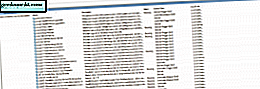
Stopp IAStorDataSvc som forårsaker høy CPU-bruk i Windows 10
Det er noen ting vi kan gjøre for å berolige IAStorDataSvc litt. Først stopper vi tjenesten, slik at du kan vurdere om det påvirker ytelsen eller ikke. Da vil vi enten oppdatere den eller fjerne den helt. Åpenbart, ikke gjør dette hvis du aktivt bruker RAID, oppdater driverne i stedet.
- Skriv 'services.msc' i boksen Søk Windows (Cortana).
- Finn 'Intel ® Rapid Storage Technology', høyreklikk og velg Stopp.
- Bruk datamaskinen for en stund for å se om det har en negativ innvirkning på ytelsen.
Hvis du bruker en SSD eller relativt ny maskinvare, er det sannsynlig at du ikke ser noen innvirkning på ytelsen, bortsett fra at du ikke har IAStorDataSvc stjele ressurser. Hvis det er tilfelle, kan vi enten oppdatere eller fjerne det. Hvis du bruker RAID, må du kanskje oppdatere i stedet for å fjerne, med mindre du bruker andre drivere.
Oppdater Intel® Rapid Storage Technology-drivere
Først fjerner du de gamle driverne og oppdaterer dem deretter.
- Skriv 'appwiz.cpl' i boksen Søk Windows (Cortana).
- Velg Intel ® Rapid Storage Technology fra listen og avinstaller.
- Naviger enten til hovedkortproduksjonens nettsted og last ned nye Intel-drivere eller gå til Intel direkte. Jeg vil foreslå den første først og bare gå til Intel hvis du ikke finner lagringsdrivere som er spesifikke for hovedkortet ditt.
- Last ned og installer.
- Reboot og retest.
Retesting IAStorDataSvc kan ta en time eller to, eller det kan ta noen minutter, det ser ut til å ikke være noe ekte mønster for det. Hold oppgavebehandling eller ressursbehandling åpen på skrivebordet ditt og sjekk det med jevne mellomrom. Eller, hvis du ser at datamaskinen begynner å løpe sakte, må du sjekke for å se hva som bruker opp ressurser.
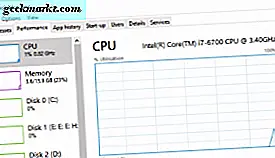
Fjern Intel® Rapid Storage Technology-drivere
Som nevnt, for de fleste ikke-RAID-brukere, trenger du ikke engang disse driverne. Windows gjør en ganske god jobb med å håndtere lagring, slik at de er overflødige. Hvis du har deaktivert tjenesten og ser ingen innvirkning på ytelsen, kan du også avinstallere driveren. Jo færre drivere du har lastet, de få tingene der skal gå galt.
- Skriv 'appwiz.cpl' i boksen Søk Windows (Cortana).
- Velg Intel ® Rapid Storage Technology fra listen og avinstaller.
Det er ikke nødvendig å starte om igjen etter installasjon, med mindre du vil sammenligne ytelsen med en ren oppstart.


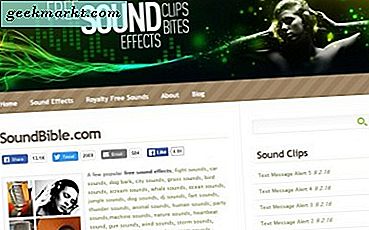

![Strøm enkelt videoer fra datamaskin til Android [Video]](http://geekmarkt.com/img/100059/easily-stream-videos-from-computer-to-android-video-100059.png)


